
খেলোয়াড়ের অজানা যুদ্ধক্ষেত্রগুলি (পিইউবিজি) ২০১ 2017 সাল থেকে যুদ্ধের রয়্যাল গেমগুলির মধ্যে একটি ব্লকবাস্টার হয়ে দাঁড়িয়েছে a বিপুল সংখ্যক খেলোয়াড়কে নিয়ে গর্বিত এই গেমটি পিইবিজি চালু না করা / শুরু না করার মতো কয়েকটি গেমের ত্রুটি ব্যতীত সকলের জন্য উত্তেজনার এক ঝাঁকুনি আনতে যথাসাধ্য চেষ্টা করেছে । যদি আপনি এই PUBG- চালু না হওয়ার সমস্যাটি নিয়ে থাকেন তবে এত তাড়াতাড়ি আপনার হৃদয় হারাবেন না - এখানে আমরা আপনাকে 6 টি সংশোধনী সরবরাহ করব যা দরকারী হিসাবে প্রমাণিত।
কীভাবে PUBG চালু হচ্ছে না তা ঠিক করবেন
পিইউবিজি-না-আরম্ভের ইস্যুর কারণগুলি একে অপরটিতে পরিবর্তিত হয়। কখনও কখনও এটি গেমের নতুন আপডেট যা সমস্যাটিকে ট্রিগার করে; কখনও কখনও আপনার কম্পিউটারে লুকানো একটি সফ্টওয়্যার বিরোধ থাকতে পারে; এবং কখনও কখনও আপনার গেম বা অন্যান্য মাইক্রোসফ্ট প্রোগ্রামগুলিতে পুরানো এবং মিস করা ফাইলগুলির অসুবিধার জন্য দোষী হওয়া উচিত। কারণ যা-ই হোক না কেন, আমাদের এখানে উল্লিখিত সংশোধনগুলি চেষ্টা করে দেখতে হবে এবং এটি আপনাকে সমস্যার থেকে মুক্তি দেয় কিনা তা দেখতে হবে।
এখানে 6 টি ফিক্স রয়েছে যা অন্য অনেক খেলোয়াড়কে তাদের সমস্যা সমাধানে সহায়তা করেছে। আপনি তাদের সব চেষ্টা করতে হবে না; আপনার জন্য কাজ করে এমন কোনও সন্ধান না পাওয়া পর্যন্ত কেবল তালিকায় নেমে যেতে হবে।
1 স্থির করুন: সিস্টেম ফাইল চেকার চালান
ফিক্স 2: গেম ফাইলগুলির অখণ্ডতা যাচাই করুন
ফিক্স 3: 2017 ভিজ্যুয়াল সি ++ পুনরায় বিতরণযোগ্য মেরামত বা ইনস্টল করুন
ফিক্স 4: অসমর্থিত প্রোগ্রামগুলি অক্ষম করুন
5 ঠিক করুন: আপনার ডিভাইস ড্রাইভার আপডেট করুন
6 ঠিক করুন: পিইউবিজি পুনরায় ইনস্টল করুন
1 স্থির করুন: সিস্টেম ফাইল চেকার চালান
অনুপস্থিত বা ক্ষতিগ্রস্থ সিস্টেম ফাইলগুলি আপনার PUBG- না-প্রবর্তন ইস্যুতে ডেকে আনতে পারে। যদি এটি হয় তবে আপনি যে কোনও ফাইলের দুর্নীতি পরীক্ষা করতে এবং এর মাধ্যমে এটি মেরামত করতে উইন্ডোজের সিস্টেম ফাইল চেকার সরঞ্জামটি ব্যবহার করতে পারেন।
1) আপনার কীবোর্ডে, টিপুন উইন্ডোজ লোগো কী এবং আর রান ডায়ালগ বক্সটি খুলতে একই সময়ে। প্রকার সেমিডি এবং টিপুন Ctrl + Shift + enter কমান্ড প্রম্পট প্রশাসক হিসাবে চালানো।
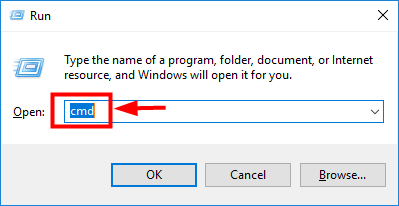
২) আপনার ডিভাইসে পরিবর্তন আনার অনুমতি চাওয়া হলে, ক্লিক করুন হ্যাঁ ।
3) কমান্ড প্রম্পটের পপ-আপ উইন্ডোতে, নিম্নলিখিত কমান্ডটি প্রবেশ করুন ( বিঃদ্রঃ এর মধ্যে একটা জায়গা আছে এসএফসি এবং / ):
এসএফসি / স্ক্যানউ
কমান্ডটি টাইপ করার পরে, চাপুন প্রবেশ করুন আপনার কীবোর্ডে তারপরে এসএফসি সরঞ্জামটি সমস্ত সিস্টেম ফাইল স্ক্যান করে এবং দূষিত বা নিখোঁজ হওয়াগুলি মেরামত করতে শুরু করবে।
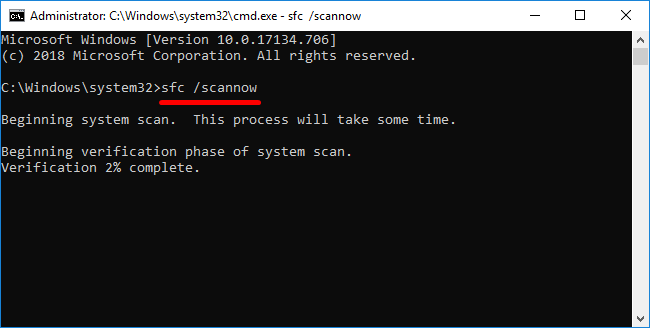
4) যাচাইকরণ সম্পূর্ণ হওয়ার জন্য অপেক্ষা করুন।
উইন্ডোজ সমর্থন সিস্টেম ফাইল পরীক্ষক সরঞ্জামে আরও গভীরতা সরবরাহ করেhttps://support.microsoft.com/en-us/help/929833/use-the-system-file-checker-tool-to-repair-missing-or-cor تباہ- সিস্টেমে
এখন আপনার সিস্টেম ফাইলগুলি মেরামত করা হয়েছে, PUBG আরম্ভ করার চেষ্টা করুন এবং দেখুন এখনও সমস্যাটি রয়ে গেছে কিনা। যদি তা হয় তবে দয়া করে পরবর্তী স্থিরিতে এগিয়ে যান।
ফিক্স 2: গেম ফাইলগুলির অখণ্ডতা যাচাই করুন
ডাউনলোড প্রক্রিয়া চলাকালীন কিছু গেম ফাইল হারিয়ে গেছে বা ক্ষতিগ্রস্থ হয়েছে এমন সম্ভাবনা রয়েছে this এক্ষেত্রে আপনার গেম ফাইলগুলির অখণ্ডতা যাচাই করতে আপনার বাষ্পের অন্তর্নির্মিত সরঞ্জামটি ব্যবহার করা উচিত।
1) বাষ্প লগ ইন এবং ক্লিক করুন লাইব্রেরি ।

2) রাইট ক্লিক করুন পাব এবং নির্বাচন করুন সম্পত্তি ।
এই পদ্ধতিটি সমস্ত বাষ্পের গেমগুলিতে প্রয়োগ করা যেতে পারে তাই নিম্নলিখিত স্ক্রিনশটগুলিতে PUBG না থাকলে দয়া করে অবাক হবেন না। কেবলমাত্র নিশ্চিত হয়ে নিন যে আপনি আপনার PUBG গেমটিতে এই সমস্ত ক্রিয়া সম্পাদন করেছেন।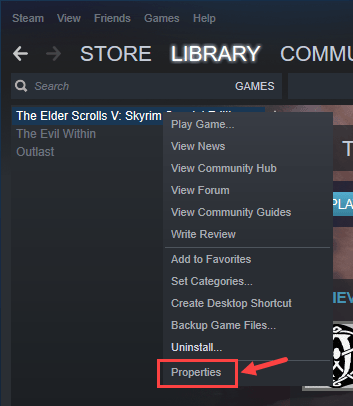
3) যান স্থানীয় ফাইল ট্যাব এবং নির্বাচন করুন গেম ফাইলগুলির স্বতন্ত্রতা স্বীকৃতি… ।
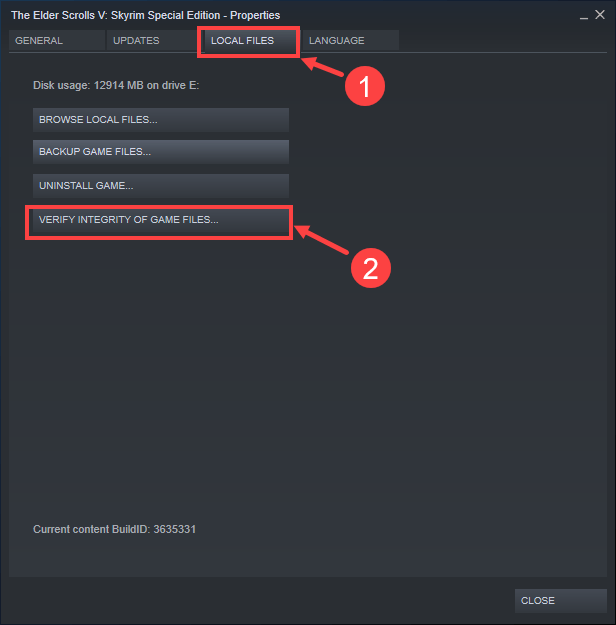
4) প্রক্রিয়াটি সম্পূর্ণ না হওয়া পর্যন্ত অপেক্ষা করুন। এর পরে, ক্লিক করুন বন্ধ করুন ।
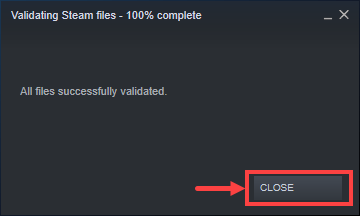
গেমটি চালু করার এবং এটি স্বাভাবিকভাবে চলছে কিনা তা এখন দেখার সময়। যদি তা না হয় তবে পরের ফিক্সটি পড়ুন এবং এটিকে ঘূর্ণায়িত করুন।
ফিক্স 3: 2017 ভিজ্যুয়াল সি ++ পুনরায় বিতরণযোগ্য মেরামত বা ইনস্টল করুন
2017 ভিজ্যুয়াল সি ++ পুনরায় বিতরণযোগ্য মেরামত ও ইনস্টল করতে আপনার নিম্নলিখিত পদ্ধতিটি শেষ করতে হবে:
1) যেখানে PUBG ডাউনলোড হয় সেই ফোল্ডারে নিজের উপায় সন্ধান করুন। অথবা আপনি এটি খুলতে পারেন বাষ্প থেকে ।
সবার আগে, স্টিমে লগইন করুন এবং ক্লিক করুন লাইব্রেরি ।

2) রাইট ক্লিক করুন পাব এবং তারপরে ক্লিক করুন সম্পত্তি ।
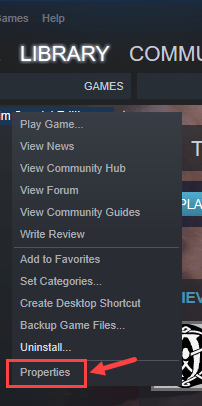
3) পরবর্তী পৃষ্ঠায়, যান স্থানীয় ফাইল ট্যাব পরবর্তী, ক্লিক করুন স্থানীয় ফাইলগুলি ব্রাউজ করুন ... ।
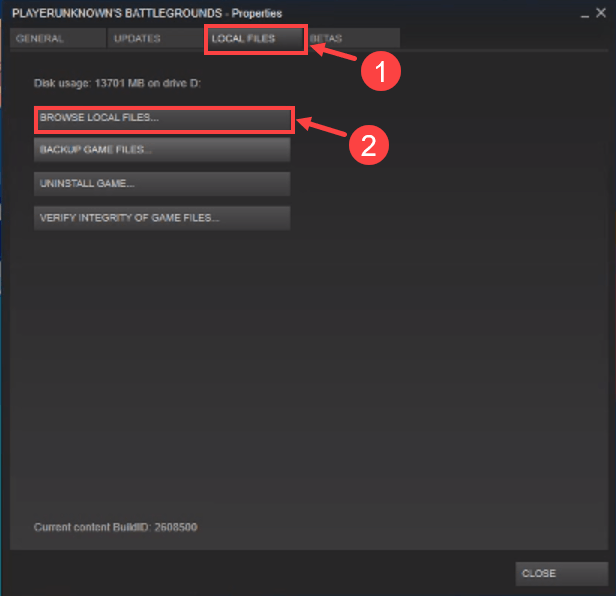
4) গেম ফোল্ডারটি খুললে, সনাক্ত করুন _কমোনরেড এবং এটিতে ডাবল ক্লিক করুন। তারপরে এই দুটি সাবফোল্ডারকে ডাবল ক্লিক করতে যান: vcredist> 2017 ।
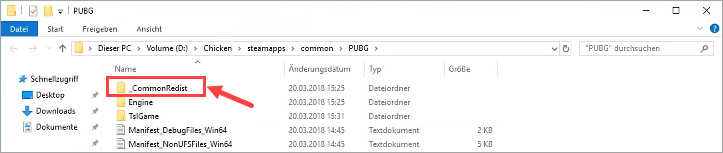
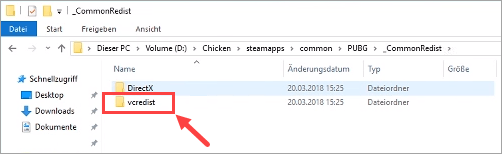
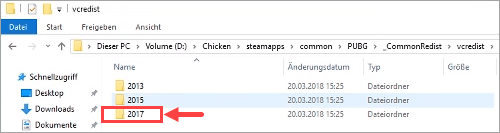
আপনি যদি স্পট না করেন তবে 2017 সাবফোল্ডার এখানে, দয়া করে ডাউনলোড এবং ইনস্টল করুন 2017 ভিজ্যুয়াল সি ++ পুনরায় বিতরণযোগ্য তোমার নিজের দ্বারা. আপনার রেফারেন্সের জন্য এখানে একটি সম্ভাব্য ডাউনলোড ওয়েবপেজ:
https://support.microsoft.com/en-us/help/2977003/the-latest-supported-visual-c-downloads
5) ডাবল ক্লিক করুন vc_redist.x64 সেটআপ উইজার্ড শুরু করতে।
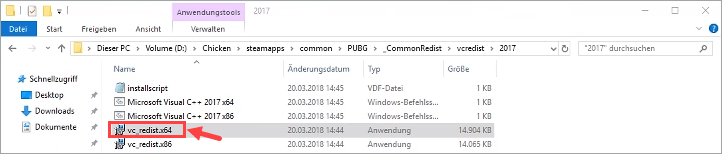
6) নির্বাচন করুন মেরামত এবং আপনার 2017 ভিজ্যুয়াল সি ++ পুনরায় বিতরণযোগ্য মেরামত করার জন্য অনস্ক্রিন নির্দেশাবলী অনুসরণ করুন। প্রক্রিয়াটি শেষ হওয়ার জন্য অপেক্ষা করুন এবং তারপরে PUBG প্রবর্তন করুন এটি স্বাভাবিক অবস্থায় ফিরে গেছে কিনা তা পরীক্ষা করে। যদি হ্যাঁ, তবে অভিনন্দন - আপনি সমস্যার সমাধান করেছেন!
যদি তা না হয় তবে এই পদক্ষেপে ফিরে যান এবং চয়ন করুন আনইনস্টল করুন । তেমনি, ফলো-আপ প্রক্রিয়াটি সম্পূর্ণ করুন এবং আপনার পিইউবিজি-না-প্রবর্তন সমস্যাটি गायब হয়েছে কিনা তা পরীক্ষা করে দেখুন।
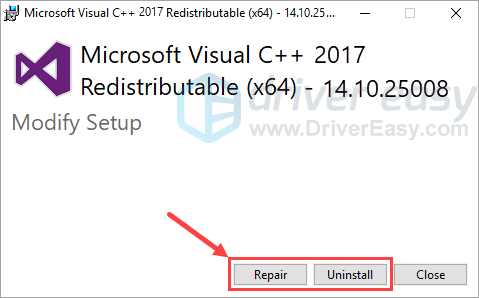
আপনার সমস্যাটি সফলভাবে সমাধান না হলে আপনি নীচের পরবর্তী ফিক্সে যেতে পারেন।
ফিক্স 4: অসমর্থিত প্রোগ্রামগুলি অক্ষম করুন
অসমর্থিত প্রোগ্রামগুলি গেমস-না-প্রবর্তন সংক্রান্ত সমস্যার সর্বাধিক সাধারণ কারণগুলির মধ্যে একটি। এটি PUBG- র ক্ষেত্রেও সত্য। সমস্যাটি সমাধান করার জন্য, আপনাকে গেমের সাথে সম্পর্কিত না হওয়া কোনও প্রোগ্রাম সরিয়ে বা নিষ্ক্রিয় করতে হবে, এবং এমনকি অ্যান্টিভাইরাস অস্থায়ীভাবে বন্ধ করতে হবে।
1) আপনার কীবোর্ডে, টিপুন উইন্ডোজ লোগো কী এবং আর রান ডায়লগ বাক্সটি অনুরোধ করতে একই সময়ে। টাইপ করুন টাস্কমিগার এবং আঘাত প্রবেশ করুন ।
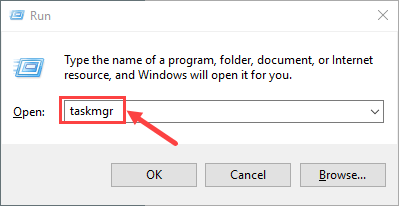
2) নির্বাচন করুন প্রক্রিয়া ট্যাব যে প্রোগ্রামটি শেষ হওয়া দরকার সেখানে ডান-ক্লিক করুন এবং ক্লিক করুন শেষ কাজ । কোন প্রোগ্রামটি বন্ধ করা উচিত তা যদি আপনি না জানেন তবে কেবলমাত্র আপনার মনে হয় অপ্রয়োজনীয় ব্যাকগ্রাউন্ড চলমান অ্যাপগুলি বন্ধ করুন। বিঃদ্রঃ আপনি ভুলক্রমে গুরুত্বপূর্ণগুলি বন্ধ করে দেওয়ার ক্ষেত্রে আপনি যে কোনও প্রক্রিয়াটির সাথে পরিচিত না সেগুলি শেষ করা উচিত নয়।
অনেকগুলি পিইউবিজি প্লেয়ারের হিসাবে রিপোর্ট করা হয়েছে, এমএসআই আফটারবার্নার - এমএসআই গ্রাফিক্স কার্ডগুলির জন্য একটি ওভারক্লোকিং সরঞ্জাম - ঝামেলার অন্যতম দোষী হতে পারে। আপনি যদি এই অ্যাপ্লিকেশনটি ব্যবহার করছেন বলে মনে করেন তবে বন্ধ থাকলে নিশ্চিত হয়ে নিন।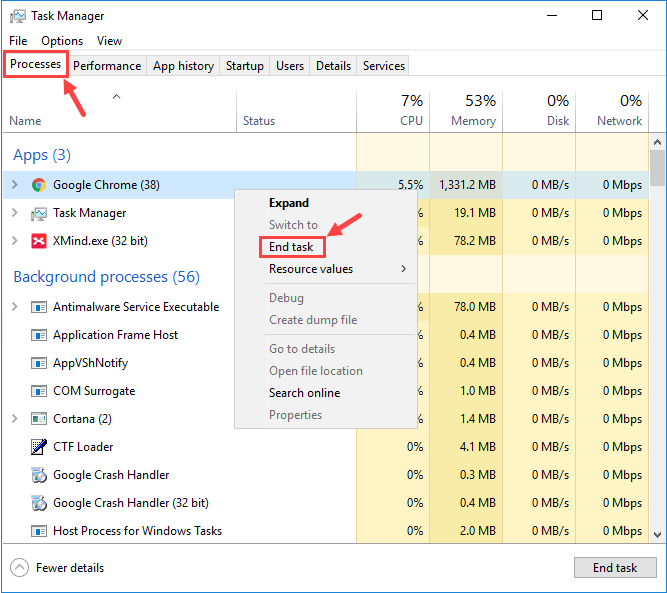
সমস্যাটি ট্রিগার করে এমন কোনও প্রোগ্রাম যদি আপনি খুঁজে পান তবে আপনি সেগুলিতে ফরোয়ার্ড করতে পারেন পিইউবিজি সমর্থন ।
3) আপনার ঝামেলা কখনও কখনও অ্যান্টিভাইরাস সফ্টওয়্যার থেকে হস্তক্ষেপের কারণে ঘটে। অস্থায়ীভাবে আপনার জন্য সমস্যাটি কিনা তা দেখার জন্য আপনার অ্যান্টিভাইরাস প্রোগ্রামটি অক্ষম করুন এবং PUBG- না-প্রবর্তন সমস্যাটি স্থির থাকে কিনা তা পরীক্ষা করে দেখুন। (এটি নিষ্ক্রিয় করার নির্দেশনার জন্য আপনার অ্যান্টিভাইরাস ডকুমেন্টেশনের সাথে পরামর্শ করুন))
অ্যান্টিভাইরাস অক্ষম করার পরে যদি গেমটি সঠিকভাবে কাজ করে তবে আপনার অ্যান্টিভাইরাস সফটওয়্যার বিক্রেতার সাথে যোগাযোগ করুন এবং তাদের কাছে পরামর্শের জন্য জিজ্ঞাসা করুন, বা অন্য কোনও অ্যান্টিভাইরাস সমাধান ইনস্টল করুন।
আপনার অ্যান্টিভাইরাস অক্ষম হয়ে গেলে আপনি কোন সাইটগুলি পরিদর্শন করেছেন, কোন ইমেলগুলি খোলেন এবং কোন ফাইলগুলি ডাউনলোড করেন সে সম্পর্কে অতিরিক্ত সতর্কতা অবলম্বন করুন।এটি যদি সহায়তা না করে তবে দয়া করে পরবর্তী ঠিক করে দেখুন।
5 ফিক্স: আপনার ডিভাইস ড্রাইভার আপডেট করুন
আপনার পিসি উপাদানগুলির (যেমন সিপিইউ, জিপিইউ এবং অডিও) সর্বশেষতম ড্রাইভার রয়েছে তা নিশ্চিত করুন। অনেক সময় সেকেলে বা দুর্নীতিগ্রস্ত ড্রাইভারের কারণে পিইউবিজি চালু হতে ব্যর্থ হতে পারে, এটি এতটা অসম্পূর্ণ যে সমস্যাটি না হওয়া পর্যন্ত আপনি এটি নজরেও নিতে পারেন না। যদি এটি হয় তবে আপনার ডিভাইস ড্রাইভারদের পর্যায়ক্রমে আপডেট করার চেষ্টা করুন।
আপনি হয় অনলাইন সর্বাধিক আপ-টু-ডেট ড্রাইভার ডাউনলোড করতে পারেন এবং ম্যানুয়ালি এগুলি ইনস্টল করতে পারেন বা কেবলমাত্র বিশ্বাস রাখতে পারেন ড্রাইভার সহজ এবং আপনার সমস্ত ড্রাইভার স্বয়ংক্রিয়ভাবে আপডেট করার ক্ষমতা।
ড্রাইভার ইজি স্বয়ংক্রিয়ভাবে আপনার সিস্টেমটিকে সনাক্ত করবে এবং এর জন্য সঠিক ড্রাইভারগুলি খুঁজে পাবে। আপনার কম্পিউটারটি ঠিক কোন সিস্টেমে চলছে তা জানা দরকার নেই, আপনার ভুল ড্রাইভারটি ডাউনলোড এবং ইনস্টল করার ঝুঁকি থাকা দরকার না এবং ইনস্টল করার সময় আপনার কোনও ভুল করার বিষয়ে চিন্তা করার দরকার নেই। ড্রাইভার ইজি সবকিছুর যত্ন নেয়।
আপনি যে কোনও একটি দিয়ে স্বয়ংক্রিয়ভাবে আপনার ড্রাইভার আপডেট করতে পারেন বিনামূল্যে অথবা জন্য ড্রাইভার সহজ সংস্করণ। তবে প্রো সংস্করণটির সাথে এটি মাত্র ২ টি ক্লিক নেয় (এবং আপনি সম্পূর্ণ সমর্থন এবং 30 দিনের অর্থ ফেরতের গ্যারান্টি পাবেন):
1) ডাউনলোড করুন এবং ড্রাইভার ইজি ইনস্টল করুন।
2) চালক ইজি চালান এবং ক্লিক করুন এখন স্ক্যান করুন বোতাম ড্রাইভার ইজি তারপরে আপনার কম্পিউটারটি স্ক্যান করবে এবং কোনও সমস্যা ড্রাইভার সনাক্ত করবে।
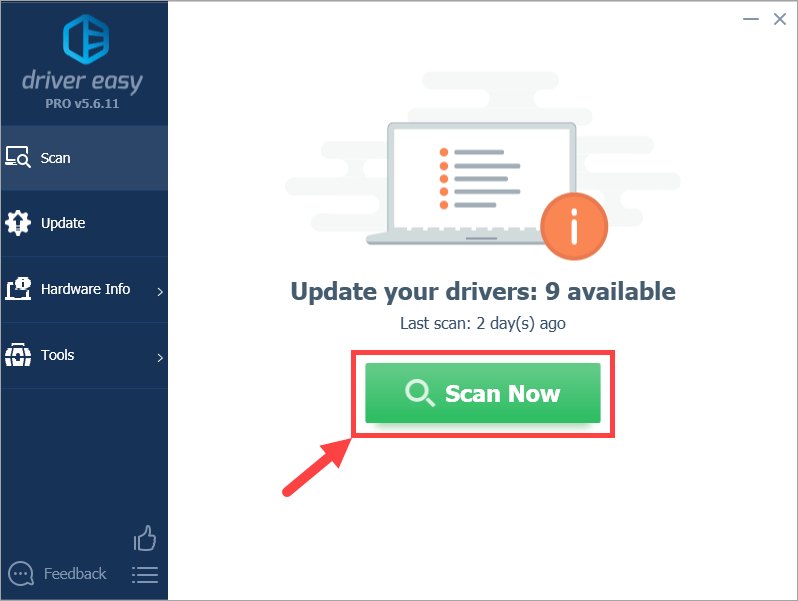
3) ক্লিক করুন হালনাগাদ ড্রাইভারের সঠিক সংস্করণটি স্বয়ংক্রিয়ভাবে ডাউনলোড করতে পতাকাঙ্কিত ডিভাইসের পাশের বোতামটি (আপনি এটি দিয়ে করতে পারেন বিনামূল্যে সংস্করণ)। তারপরে আপনার কম্পিউটারে ড্রাইভার ইনস্টল করুন।
বা ক্লিক করুন সমস্ত আপডেট করুন আপনার সিস্টেমে হারিয়ে যাওয়া বা পুরানো সমস্ত ড্রাইভারের সঠিক সংস্করণ স্বয়ংক্রিয়ভাবে ডাউনলোড এবং ইনস্টল করতে (এটির জন্য প্রয়োজন প্রো সংস্করণ - আপনি ক্লিক করলে আপনাকে আপগ্রেড করার জন্য অনুরোধ জানানো হবে সমস্ত আপডেট করুন )।
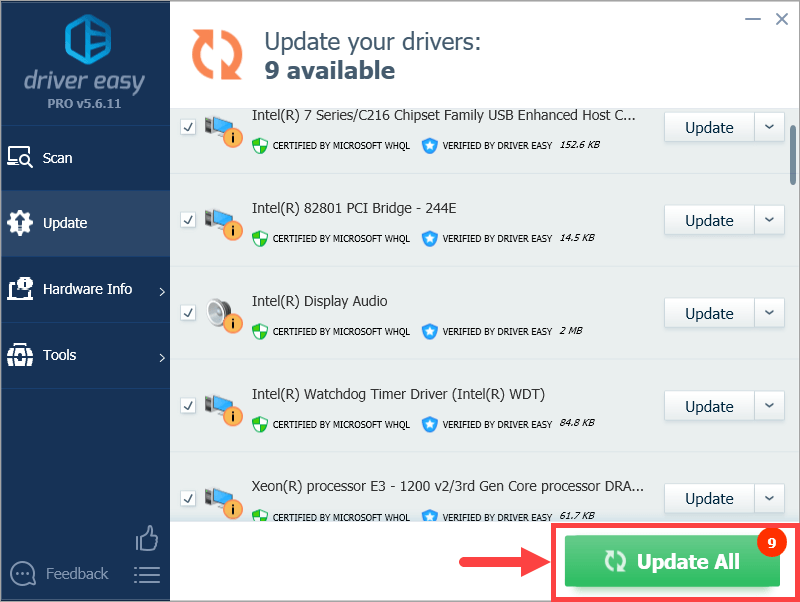 ড্রাইভার ইজি ব্যবহার করার সময় আপনার যদি কোনও সমস্যা থাকে তবে দয়া করে আমাদের সমর্থন@drivereasy.com এ একটি ইমেল ড্রপ করতে দ্বিধা বোধ করবেন। আমরা যদি সহায়তা করতে পারি তবে আমরা এখানে সর্বদা থাকি।
ড্রাইভার ইজি ব্যবহার করার সময় আপনার যদি কোনও সমস্যা থাকে তবে দয়া করে আমাদের সমর্থন@drivereasy.com এ একটি ইমেল ড্রপ করতে দ্বিধা বোধ করবেন। আমরা যদি সহায়তা করতে পারি তবে আমরা এখানে সর্বদা থাকি। 4) আপনার কম্পিউটারটি পুনরায় বুট করুন এবং PUBG চালু করুন। এবার ঠিকঠাক চলতে পারে কিনা তা পরীক্ষা করে দেখুন।
6 ঠিক করুন: পিইউবিজি পুনরায় ইনস্টল করুন
যদি উপরের সমস্ত ফিক্সগুলি সমস্যা সমাধানে আপনাকে সহায়তা না করতে পারে, তবে আপনার PUBG এর কিছু গুরুত্বপূর্ণ ফাইল দূষিত হওয়ার ক্ষেত্রে আপনার পুনরায় ইনস্টল করার চেষ্টা করা উচিত। এটি কীভাবে করবেন তা এখানে রয়েছে:
1) আপনার কীবোর্ডে, টিপুন উইন্ডোজ লোগো কী এবং আর রান ডায়লগ বাক্সটি অনুরোধ করতে একই সময়ে। টাইপ করুন নিয়ন্ত্রণ প্যানেল এবং টিপুন প্রবেশ করুন ।
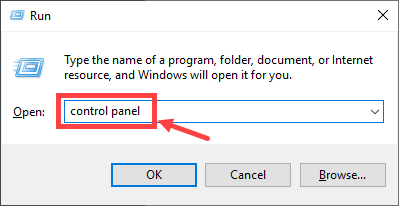
2) পাশের ড্রপ-ডাউন তালিকাটি প্রসারিত করুন দ্বারা দেখুন: এবং নির্বাচন করুন বিভাগ । তারপর ক্লিক করুন একটি প্রোগ্রাম আনইনস্টল করুন ডান অধীনে প্রোগ্রাম বিভাগ।
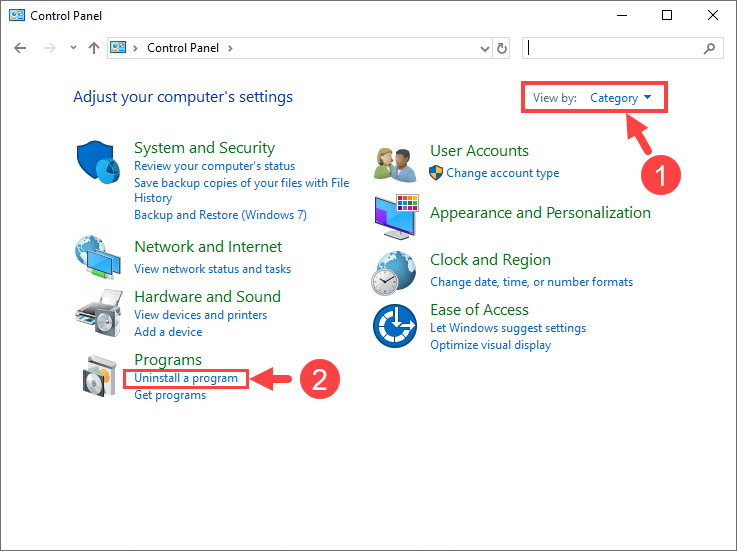
3) পিইউবিজি-তে রাইট ক্লিক করুন এবং ক্লিক করুন আনইনস্টল করুন ।
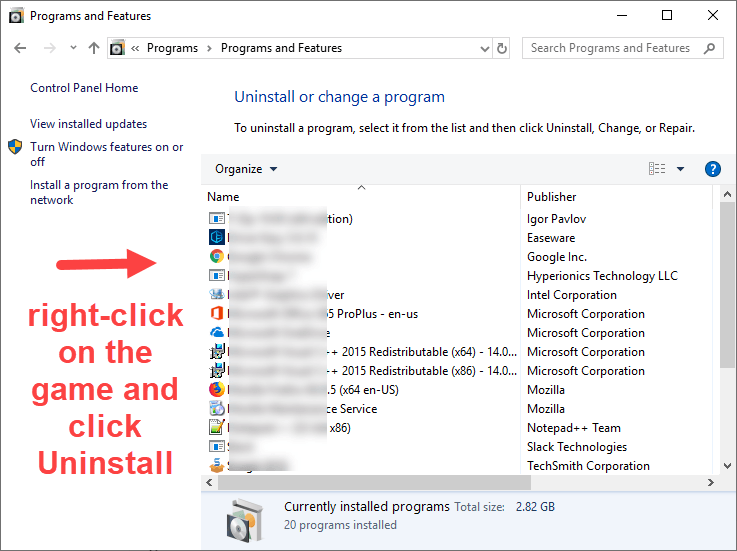
4) পিইউবিজি আনইনস্টল করার জন্য অন-স্ক্রীন নির্দেশাবলী অনুসরণ করুন।
5) আবার বাষ্প থেকে PUBG ডাউনলোড এবং ইনস্টল করুন। তারপরে গেমটি চালু করার চেষ্টা করুন এবং দেখুন আপনার সমস্যাটি এখনও রয়ে গেছে কিনা।
আপনার যদি 'PUBG স্ক্রিন লোড করা আটকে থাকে' এর মতো সমস্যা থেকে থাকে তবে চেক আউট করতে দ্বিধা করবেন না এই পোস্ট এবং নিজের জন্য সম্ভাব্য সমাধানগুলি সন্ধান করুন।
এখনও অবধি, আপনি কি পিইউবিজি-নয়-প্রবর্তন সমস্যাটি সমাধান করতে সফল হয়েছেন? আপনার যদি কোনও ফলো-আপ প্রশ্ন বা ধারণা থাকে তবে দয়া করে নীচে একটি মন্তব্য করতে দ্বিধা বোধ করবেন। আশা করি আপনার পিআইবিজি-তে যতটুকু খাবার খাওয়ার জন্য মুরগী থাকবেন!
![[সমাধান] পিসিতে ঈশ্বরের জন্য প্রার্থনা ক্রাশ হতে থাকে](https://letmeknow.ch/img/knowledge/40/praey-gods-keeps-crashing-pc.jpg)





